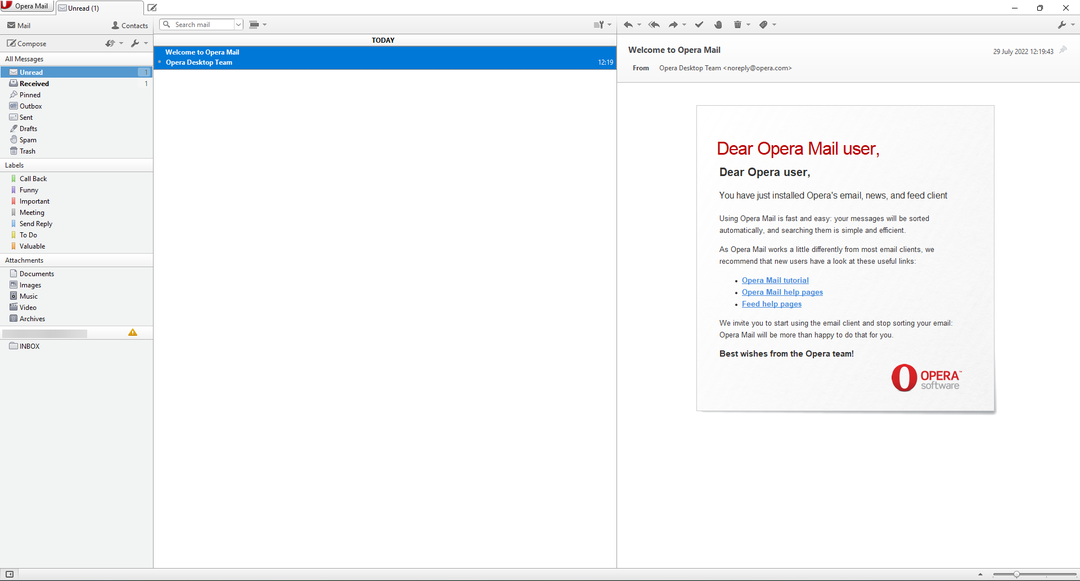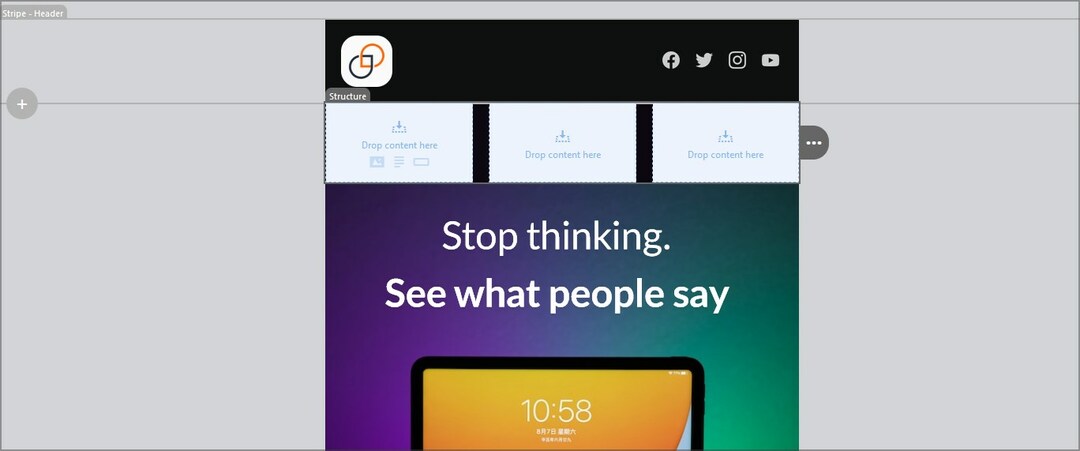- Windowsコンピュータ用の無数の電子メールクライアントの中で、最高のものはメールアプリ、Outlook、およびMozillaThunderbirdです。
- そして、それはこれらのアプリのどれが最高であるかという問題を残します。
- このレビューでは、最適な電子メールクライアントと使用する必要があるクライアントを分類します。
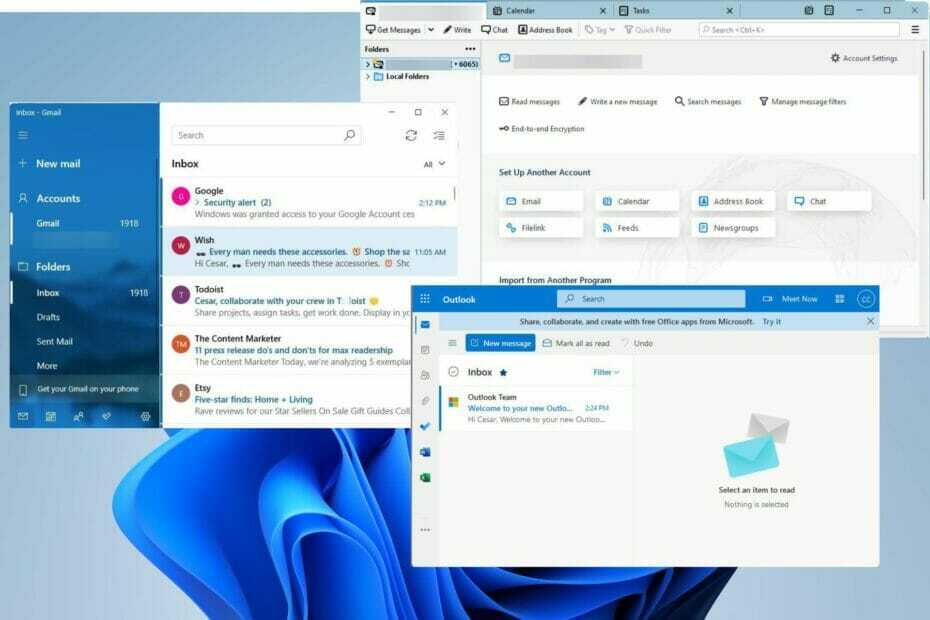
バツダウンロードファイルをクリックしてインストールします
このソフトウェアは、一般的なコンピューターエラーを修復し、ファイルの損失、マルウェア、ハードウェア障害からユーザーを保護し、パフォーマンスを最大化するためにPCを最適化します。 3つの簡単なステップでPCの問題を修正し、ウイルスを今すぐ削除します。
- RestoroPC修復ツールをダウンロードする 特許技術が付属しています (利用可能な特許 ここ).
- クリック スキャン開始 PCの問題を引き起こしている可能性のあるWindowsの問題を見つけるため。
- クリック 全て直す コンピュータのセキュリティとパフォーマンスに影響を与える問題を修正する
- Restoroはによってダウンロードされました 0 今月の読者。
電子メールの発明は、メッセージを瞬時に送信できるため、コミュニケーションの方法に完全に革命をもたらしました。 そして、その作成から、多くの開発者は、独自の機能を備えたクライアントとアプリを作成することによって、電子メールにスピンをもたらすことを目指してきました。
市場にはたくさんのアプリとクライアントがありますが、Windows 11で最も優れているのは、OS、Microsoft Outlook、MozillaThunderbird用のメールアプリの3つです。 これらのクライアントは、同じことを行っています。魅力的なユーザーインターフェイスと、電子メールを実行するだけではない興味深い機能です。
メールクライアントを選択するときは、アプリに何が必要かを考慮することが重要です。 今日、クライアントはもはやメールをするだけではありません。 多くはビジネスをサポートする機能を備えていますが、他の機能はクラウドサービスにアクセスできます。 ただし、3つのうちの最良のものに入る前に、いくつかの基本ルールをリストアップすることが重要です。
メールクライアントで何を探す必要がありますか?
セキュリティと暗号化機能は、注意すべき最も重要な側面の1つです。 一部のWebベースのクライアントは、開発者にプライベートメールをスキャンさせ、データを管理させます。 ほとんどのデスクトップクライアントは、より高度なセキュリティと電子メールを暗号化する機能を備えています。

持つべきもう一つの素晴らしい機能は、異なる電子メールアカウントを1つのクライアントに結合する機能です。 すべてのアカウントをチェックするのではなく、すべてを中央に配置するのが最善です。 そして最後に、アプリの統合に注意する必要があります。これは、他のアプリケーションとの連携の良さです。
たとえば、Zoomは、世界中の企業で使用されている非常に人気のあるビデオ会議アプリです。 Zoomがサービスと連携できるようにする電子メールクライアントは、使いやすさにおいて大きなポイントを獲得します。 それでは、Windows 11のメールアプリ、Outlook、Thunderbirdを分類して、オペレーティングシステムに最適なものを決定しましょう。
最高のメールクライアントは何ですか?
➡Windows11メールアプリ
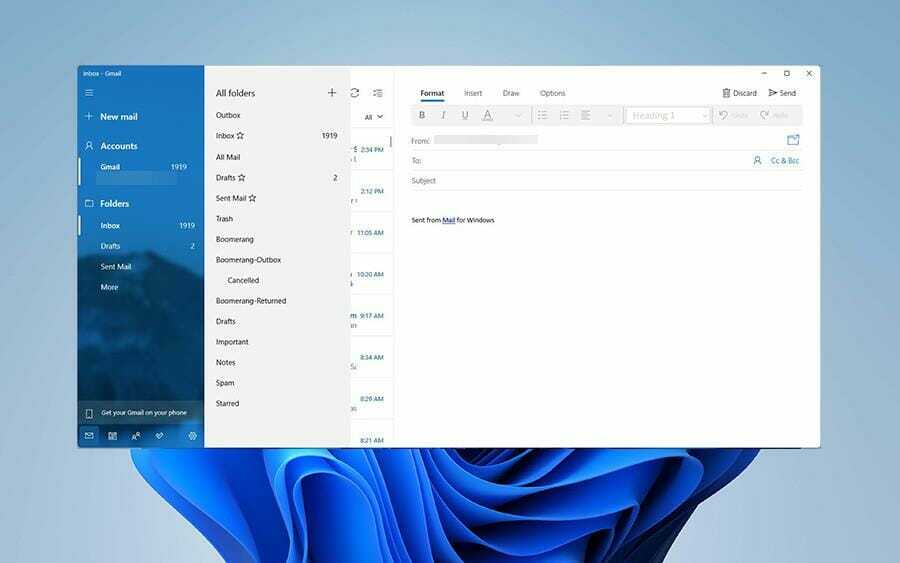
Windows 11のメールアプリは、他の多くのネイティブアプリと同様に、新しいオペレーティングシステムの大幅な見直しが行われました。 最新のイテレーションでは、Mailは、選択したボックスをスタートに固定する機能と、さまざまなアカウントを1つのアカウントに混在させる機能を獲得しました。
これは、Outlook、Gmail、およびYahooアカウントを1つの屋根の下に置くことができ、混乱した状況を排除できることを意味します。 Twitterのように人々にタグを付けたり、背景をカスタマイズしたり、いくつかのキーボードショートカットを使用したりできるようになったため、ソーシャルメディアからの手がかりも得られました。
メールアプリは十分に適切ですが、適切なクライアントではありません。 メール、メッセージ、カレンダーを割り当てるための中央ハブとしてのサービスには優れていますが、適切なメールクライアントに見られる多くの機能が欠けています。 タスクマネージャー、メモ、ウェブブラウジング機能、その他のツールはありません。
ただし、シンプルで使いやすい電子メールサービスが必要な場合は、Window 11Mailアプリで問題ありません。 メールアプリにあまり期待するべきではありませんが、一部の人にとってはそれは良いことです。
➡メールアプリのシンプルさ
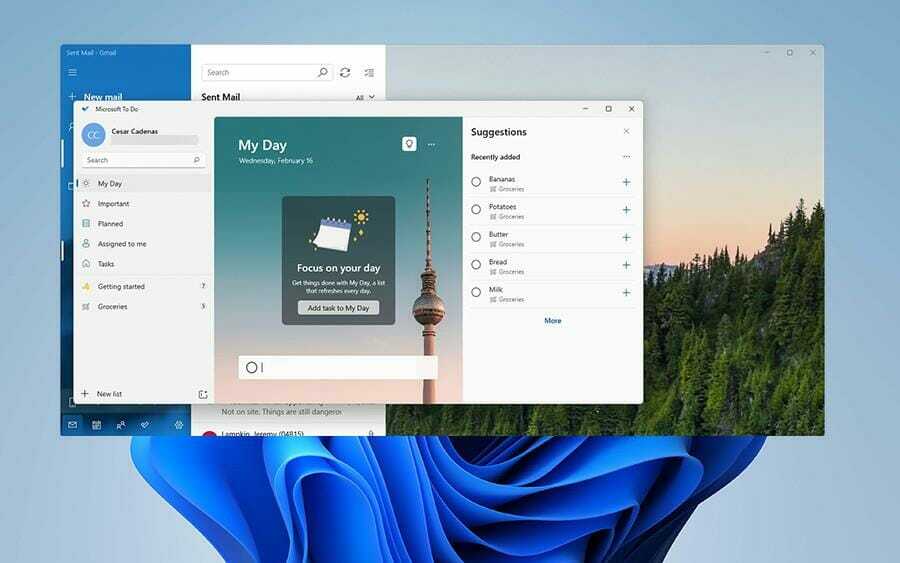
Windows 11 Mailアプリの最大の強みは、そのユーザーインターフェイスです。 それは余分な毛羽立ちなしでその裸の基本をすべて取り除きます。 受信トレイ、送信トレイ、カレンダー、To Do、個々のダイレクトメッセージ用のセクション、および連絡先用のセクションがあります。 すべてが1つの見出しの下にあります。 画面がすっきりしているのは素晴らしい気分です。 メニューの迷路を投げるのに苦労せずにメールに行きたいだけの場合もあります。
焦点はすべてコンテンツに関するものであり、それほど多くのメニューを詰め込むことではありません。 新しいアカウントの追加は、左側の[新着メール]ボタンで簡単に行えます。 左下隅には、前述のカレンダー、連絡先リスト、およびToDo機能のボタンがあります。 小さな機能には、メールにフラグを付けたり、未読としてマークしたりする機能、サポートフォルダー、他の選択したアプリと通信する機能などがあります。
確かに、メールアプリについて話すことはそれほど多くありません。 あなたが見るものはあなたが得るものです:彼らの受信箱をチェックしたいだけの人々のためのシンプルなメールアプリ。 しかし、それがこのアプリの美しさです。 ただし、より堅牢でより多くのことができるものが必要な場合は、Outlookが最適です。
Microsoft Outlook
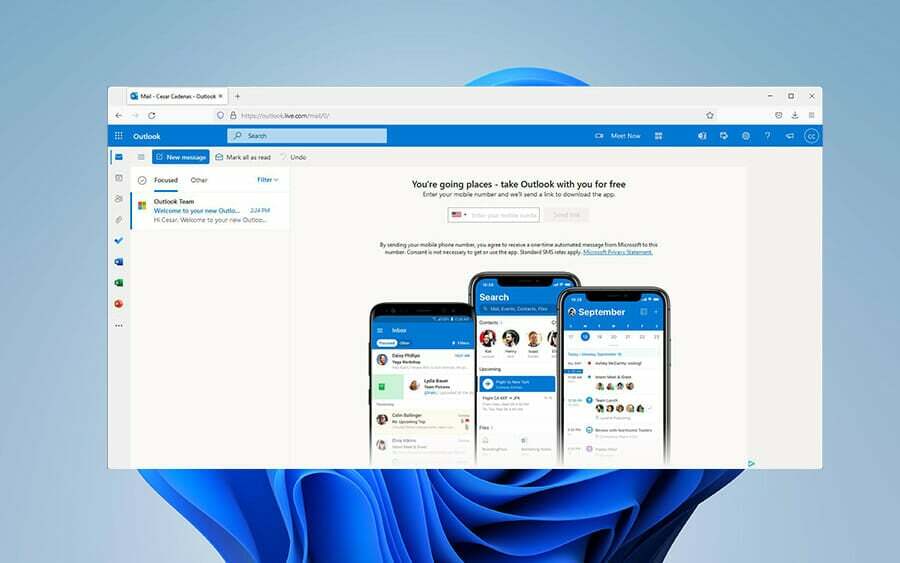
Outlookは、はるかに機能が豊富です。 これは、専門家を念頭に置いて作成された適切な電子メールクライアントであり、MicrosoftOfficeスイートの一部です。 ほんの数例を挙げると、カレンダー、連絡先、メモを整理できます。 Outlookの最も優れた点の1つは、統合するアプリの数です。
WordやExcelなどの他のMicrosoftアプリや、大量のサードパーティソフトウェアに接続できます。 EvertまたはTodoistに関する一連のメモを作成した場合、これらは Windows11で最高のメモを取るアプリ、数回クリックするだけで、そのすべてのテキストをOutlookに転送できます。
さらに、Outlookを使用するためにインターネットに接続する必要はありません。 クライアントとして、アプリを使用してメモを書き留めたり、インターネットが利用できなくなった場合にスケジュールに何かを追加したりできます。 Outlookには多くのメリットがあります。
2つの大きな欠点は、Outlookのすべての機能を使用するには料金を支払う必要があり、ユーザーインターフェイスがかなり混乱する可能性があることです。 Outlookには一度に多くのことが行われていますが、アプリにはソフトウェアの使用方法を説明する便利なガイドがあります。 さらに、質問に答えるためのリソースがオンラインにたくさんあります。
Outlookは複雑さをサポートします
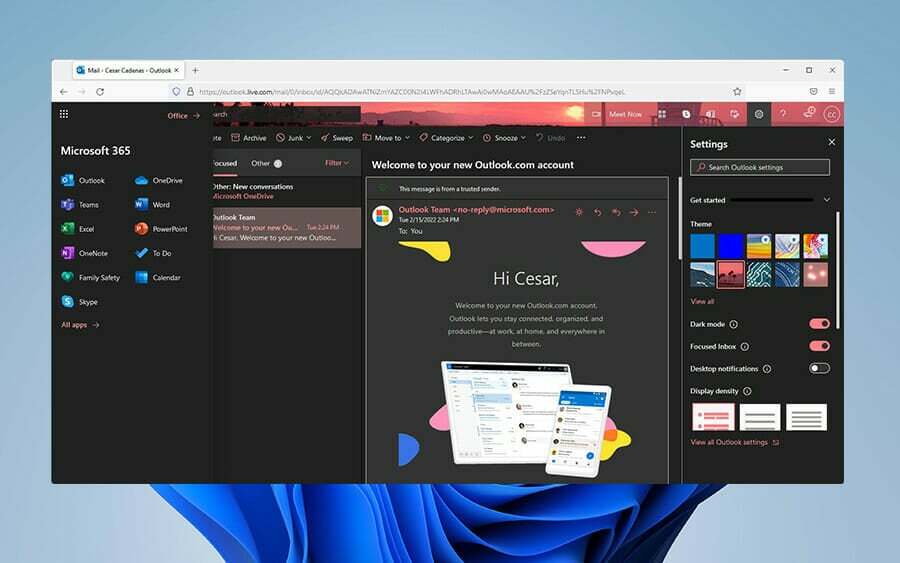
さらに詳しく説明すると、Outlookは複雑さに対処するのが得意です。 現代のワークフローでは、複数のアカウントとそれが圧倒される可能性のある大量の人々を扱う必要があります。 大量の情報があなたに投げかけられていますが、Outlookにはあなたを助けるためのツールが用意されています。
1つ目は、メッセージにアクセスして添付ファイルを効率的に処理できるフォルダシステムです。 フィルタ、ラベル、スレッドを実装してすべてを区分化できます。フォルダは、レイアウトした基準に一致する受信アイテムを自動的に収集するように構成できます。
Outlookでの電子メールの潜在的な混乱は、適切なスレッド化、フラグ付け、およびグループ化によってクリーンアップすることもできます。これらはすべて利用可能です。 その1つの特定のメールを見つけたい場合は、高速メッセージ検索もあります。
専門家のヒント: 一部のPCの問題は、特にリポジトリの破損やWindowsファイルの欠落に関しては対処が困難です。 エラーの修正に問題がある場合は、システムが部分的に壊れている可能性があります。 マシンをスキャンして障害を特定するツールであるRestoroをインストールすることをお勧めします。
ここをクリック ダウンロードして修復を開始します。
Outlookには、いくつかの優れた迷惑メールとフィッシングフィルタもあり、それらを適切なフォルダに自動的に移動します。これは、Windows11メールアプリにはないものです。
ベアボーン機能とはベアボーン機能を意味します。メールアプリに依存している場合は、WindowsDefenderまたはサードパーティのウイルスアプリを信頼して作業を行う必要があります。 Outlookもウイルスの標的になることが多いため、Microsoftはユーザーベースの保護に多大な努力を払ってきました。
その上、Outlookにはソーシャルコネクタがあり、作業中に人々が何をしているかについて頻繁に更新を送信します。 あなたは彼らのステータス、彼らの活動、そして彼らがどのソーシャルメディアサイトにいるのかを知ることができます。 すべて別のウィンドウを開く必要はありません。
パワーユーザーに最適
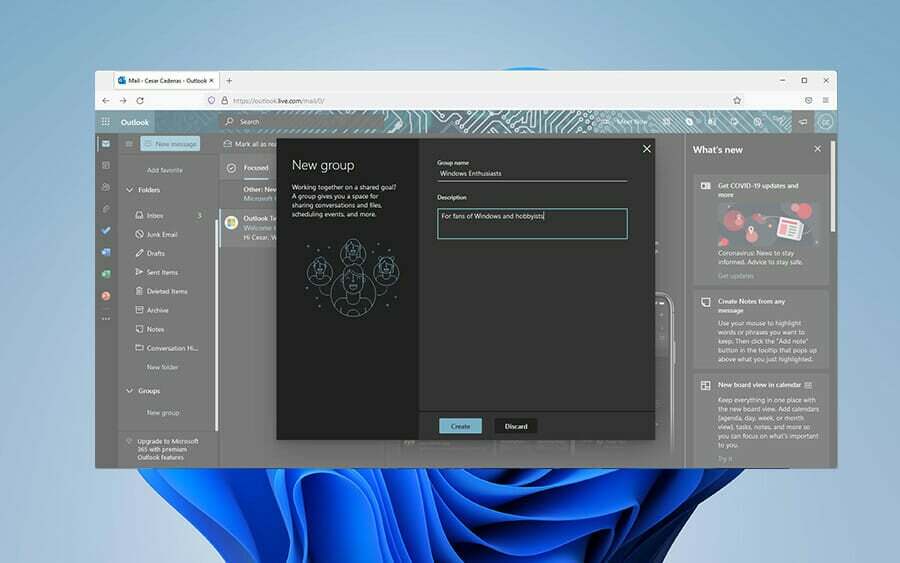
あなたが自分の電子メールアカウントで生きて死ぬ人なら、MicrosoftOutlookを強くお勧めします。 作業チームの他のメンバーと常に連絡を取り合いながら、どのタスクが最も重要であるかを優先できることは、ゲームチェンジャーです。
あなたは自分がどれだけのパワーユーザーであるかを自問する必要があります。 あなたはあなたがメッセージを受け取る限りあなたの電子メールアカウントを気にしない人ですか、それともあなたはすべての余分な鐘と笛を持っているのが好きな人ですか? または、メールクライアントを完全に制御したい人かもしれません。 これがあなたなら、MozillaThunderbirdをチェックする必要があります。
Mozilla Thunderbird
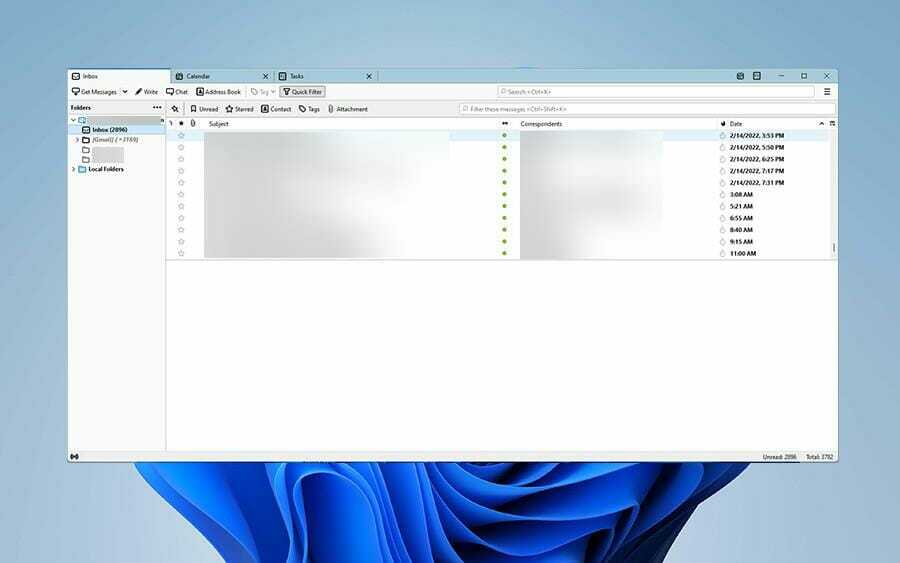
Thunderbirdは、大規模なコミュニティでサポートされているオープンソースの電子メールクライアントです。 アプリの統合やインターネット接続なしで動作する機能など、Outlookと同様の機能をいくつか備えています。
Facebookチャット、Googleトーク、IRCなど、さまざまなプラットフォームで連絡先と会話できるチャット機能があります。
あなたがクライアントを好きなようにカスタマイズする知識と忍耐力を持っているなら、Thunderbirdが最適です。 どの機能を利用できるかはあなた次第です。そのため、ソフトウェアを最初からすぐに機能させたい人にとって、このクライアントはあなたには向いていないかもしれません。
MozillaはThunderbirdを時々更新しますが、維持に時間がかかり、ユーザーインターフェイスが古くて時代遅れであると感じる人もいます。 さらに、一部の基本機能はThunderbirdに含まれていません。自分で追加する必要があります。
独自のメールクライアントを作成する
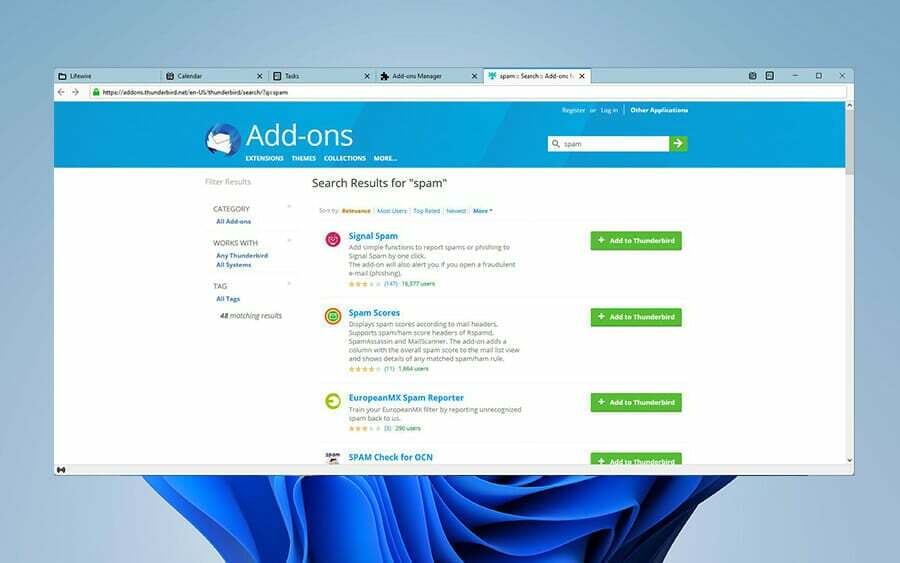
Thunderbirdの最大の恩恵は、カスタマイズに開かれていることです。 オープンソースであるため、ニーズに合わせてクライアントを構成します。 電子メールを取得するためのPOP3、拡張機能を追加できるIMAP、アドレス補完のためのLDAP、暗号化のためのOPEN PFPなど、さまざまな種類のプロトコルをサポートしています。 Thunderbirdは、最大2 GBのファイルを無料でサポートすることもでき、アカウントも必要ありません。
アドオンに関しては、空が限界です。 配色やボタンのレイアウトを変更する拡張機能やテーマはたくさんあります。 デジタル署名、暗号化、パスワードマネージャー、スパムフィルターなどの強力なセキュリティ機能がサポートされています。 XMPPやGoogleトークなどのチャットアプリも、適切な拡張機能を使用して実装できます。
正直なところ、Thunderbirdで利用できる拡張機能は非常に多いため、さまざまな種類をすべてリストすることはほぼ不可能です。 簡単にするために、以下はThunderbirdに拡張機能を追加する方法を示す小さなガイドです。
Thunderbirdに拡張機能を追加する
- Thunderbirdの電子メールクライアントを開きます。
- 右上隅にある3本の線をクリックします。
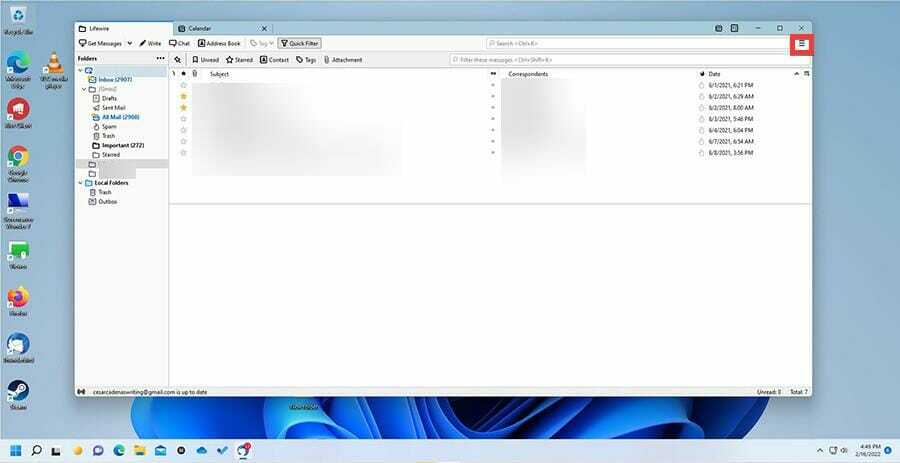
- ドロップダウンメニューで、 アドオンとテーマ。
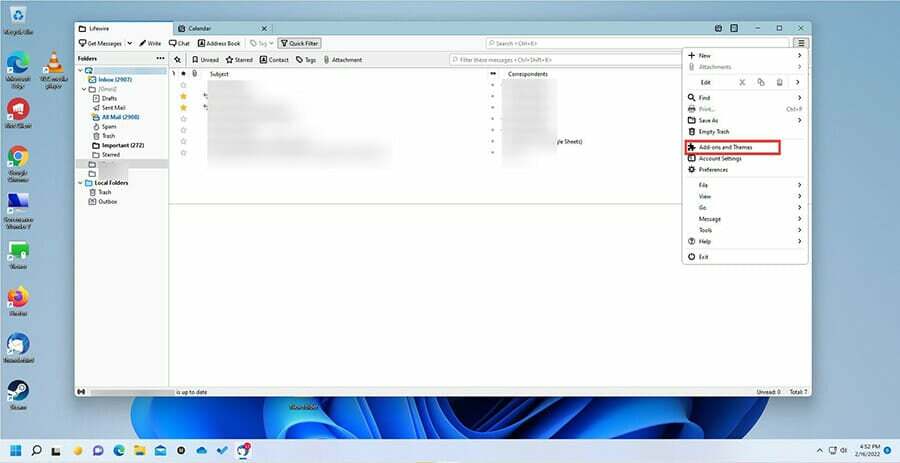
- 上部の検索バーで、迷惑メールフィルタなど、関心のある拡張機能を検索します。
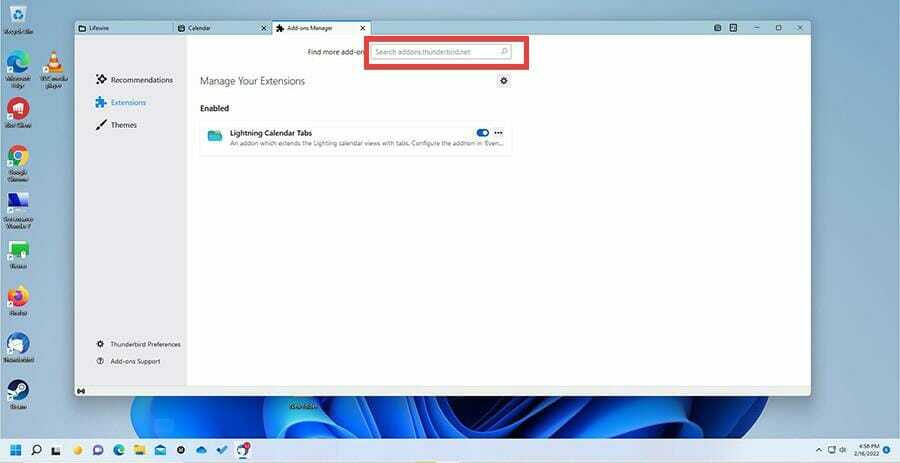
- 自分に合った、またはレビューに基づいたスパムフィルターを選択してください。 クリック Thunderbirdに追加 ボタン。
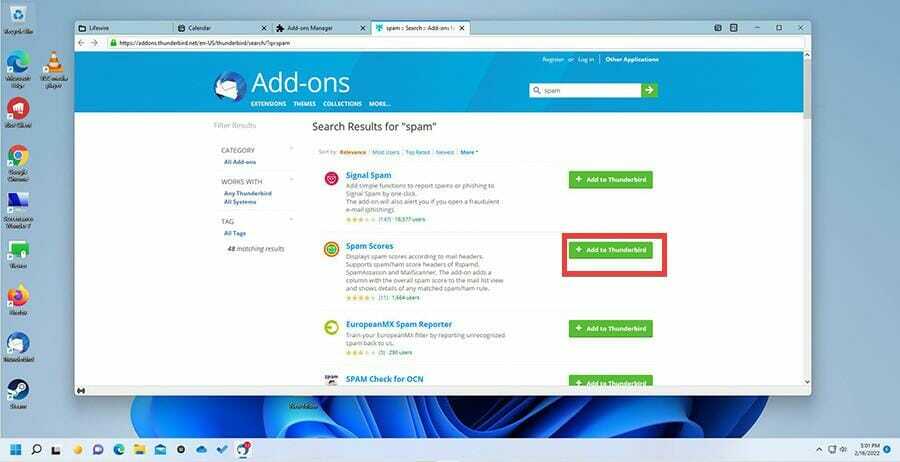
- 追加する許可を求められます。
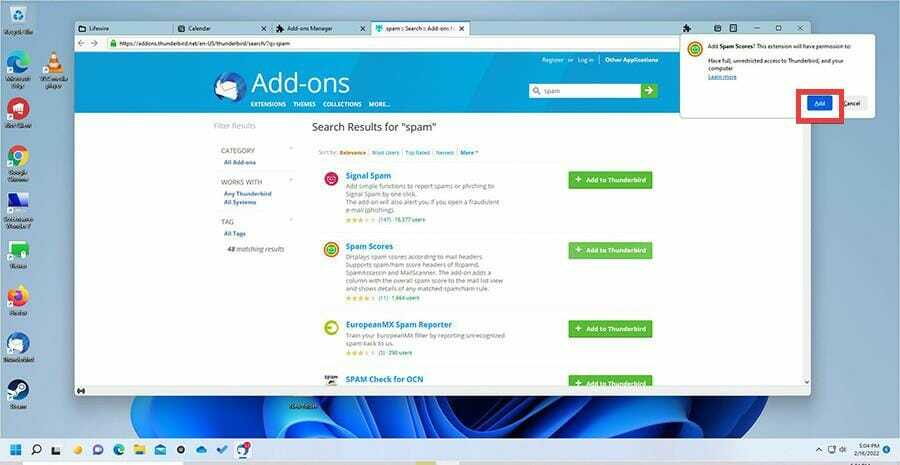
- アドオンとテーマに戻ると、新しい拡張機能が追加されているのがわかります。
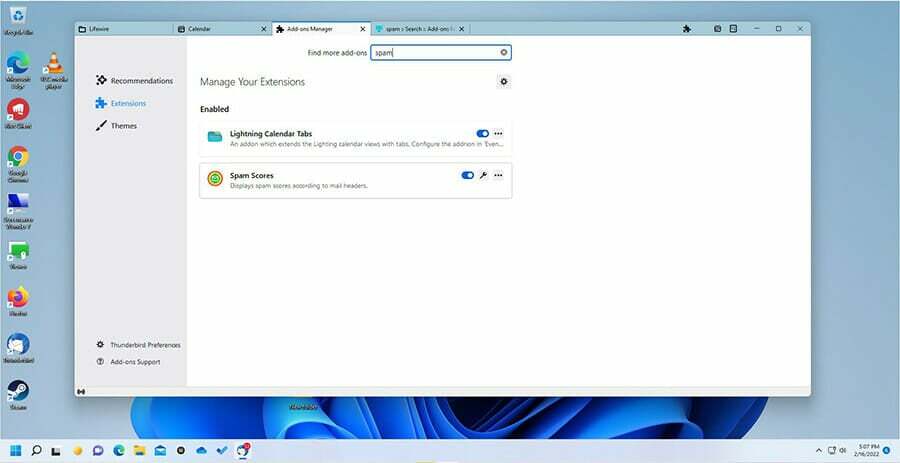
それで、どれが最高ですか?
最適なものは、ユーザーが何を必要とし、何を望んでいるかによって異なります。 これら3つのうちで最も優れているのはMicrosoftOutlookです。 十分にシンプルなユーザーインターフェイス、購入できる多くの機能、および現代の専門家のための十分なビジネスサポートを備えているため、両方の長所があります。
しかし、Outlookには弱点があります。 雑然としていて、使いにくい場合があり、必要な機能が満載です。 一方、機能が少なすぎると主張することもできます。 それはあなたが物事をどのように見るかに依存します。 個人的な使用のためにもっとカジュアルなものを探している場合、または複雑なものを必要としない場合は、Windows 11Mailアプリの方が適しています。
メールアプリはとても簡単でフレンドリーなので、すべての作業を問題なく行うことができます。 時々、余分なベルやホイッスルがあなたのスペースを乱雑にしているだけです。
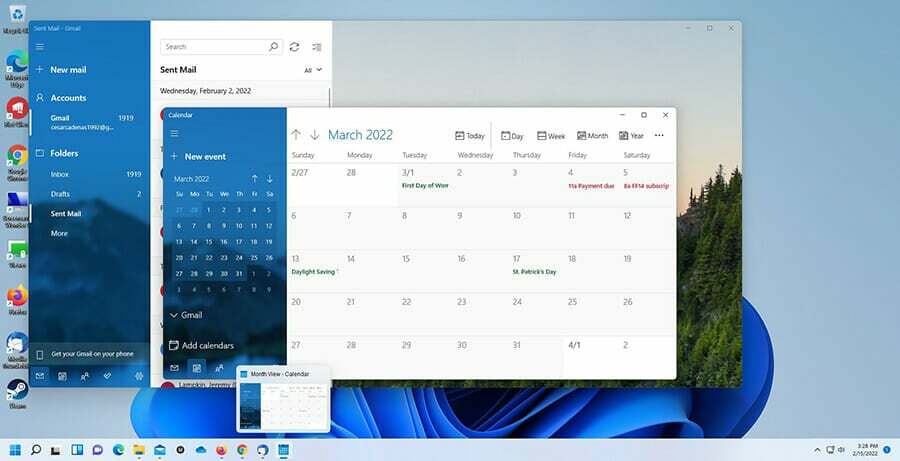
電子メールクライアントを完全に制御し、必要に応じてカスタマイズしたい場合は、Thunderbirdが最適です。 これは、主要な3つのオプションと最もカスタマイズされたオプションの中で最高のセキュリティ対策を講じる可能性があります。 それらはすべて無料です。 ただし、これらすべてを理解するには時間がかかります。
確かに、Thunderbirdを最大限に活用するには、多くの時間と技術的知識が必要になるため、Thunderbirdを推奨することは困難です。 それは問題ありませんが、箱から出してすぐに使用できるときに、メールクライアントをまとめるのに余分な時間と労力を費やしたいですか? ほとんどの人は、最初からそれを使用せず、むしろ使用したいと考えています。
したがって、ランキングは次のようになります。
- そもそも:Microsoft Outlook
- 次点:Windows11メール
- 最悪:Mozilla Thunderbird
調べておくべきWindows11用のアプリはありますか?
このレビューのテーマに沿ったものにするために、あなたは自分自身を取得することを検討する必要があります 良いメールクライアント. Outlookが最適であることが確認されていますが、まだそうではない状況になっている可能性があります。 そこにはたくさんのオプションがあります。 代わりに、Flow Mail、Inky、およびMailbirdを調べる必要があります。
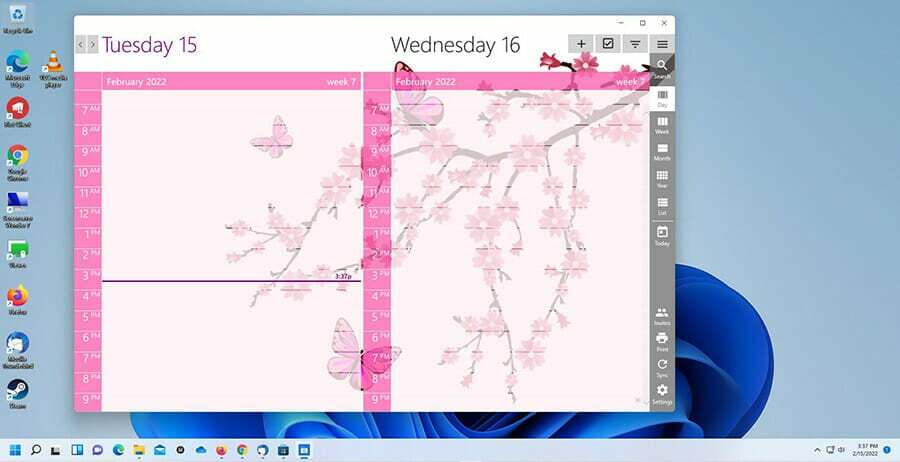
オフィスエクスペリエンスを向上させている間、調査することをお勧めします サードパーティのカレンダーを取得する. ほとんどの人はWindows11カレンダーについてあまり考えませんが、一部のアプリには、イベント管理を非常に簡単にする独自の機能が備わっています。
- Windows11とWindows10:パフォーマンスの比較と最高の機能
- Windows 11とUbuntu:機能とセキュリティの比較
- TPM 1.2と2.0:知っておくべきことはすべてここにあります
- Windows 11とLinux:選択を行うための詳細な比較
- Windows 11とmacOS:どちらがより速く、より安全ですか?
他のWindows11アプリについて質問がある場合は、以下にコメントを残してください。 また、見たいレビューや他のWindows11機能に関する情報についてコメントを残してください。
 まだ問題がありますか?このツールでそれらを修正します:
まだ問題がありますか?このツールでそれらを修正します:
- このPC修復ツールをダウンロードする TrustPilot.comで素晴らしいと評価されました (ダウンロードはこのページから始まります)。
- クリック スキャン開始 PCの問題を引き起こしている可能性のあるWindowsの問題を見つけるため。
- クリック 全て直す 特許技術の問題を修正する (読者限定割引)。
Restoroはによってダウンロードされました 0 今月の読者。